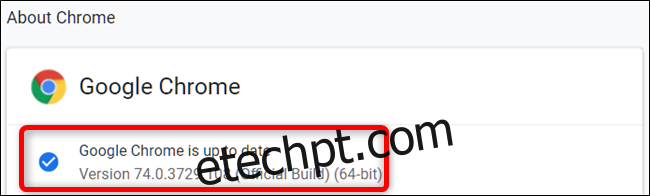O Google lança novas versões principais do Chrome a cada seis semanas, além de liberar correções de segurança com ainda mais frequência. O navegador geralmente baixa essas atualizações automaticamente, mas não as instala sem reiniciar o programa. Abaixo, explicamos como verificar e aplicar as atualizações de forma imediata.
Como Realizar a Atualização do Google Chrome
Apesar do Google Chrome baixar e preparar as atualizações em segundo plano, é necessário reiniciar o navegador para completar o processo de instalação. Muitos usuários mantêm o Chrome aberto por dias, ou até semanas, e, por isso, a atualização pode ficar pendente, expondo o computador a riscos de segurança.
Para verificar atualizações, clique no menu (os três pontos verticais) > “Ajuda” > “Sobre o Google Chrome”. Uma alternativa é digitar chrome://settings/help na barra de endereço do Chrome e pressionar Enter.
Ao acessar a página “Sobre o Google Chrome”, o navegador verificará automaticamente a existência de atualizações e as baixará imediatamente.
Se o Chrome já tiver baixado uma atualização e estiver aguardando a instalação, o ícone do menu será alterado para uma seta apontando para cima e exibirá uma das três cores, dependendo do tempo em que a atualização está disponível:
- Verde: A atualização está disponível há dois dias.
- Laranja: A atualização está disponível há quatro dias.
- Vermelho: A atualização está disponível há sete dias.
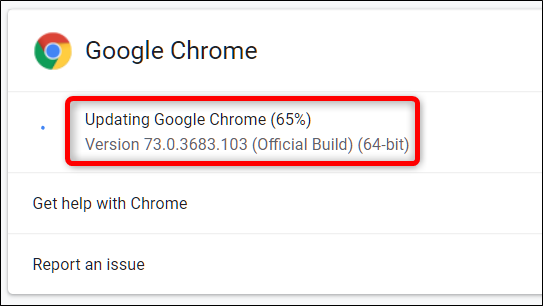
Após o download da atualização (ou se já estiver aguardando há alguns dias), clique em “Reiniciar” para concluir o processo.
Importante: Certifique-se de salvar todo o seu trabalho em andamento. O Chrome reabre as abas que estavam ativas antes da reinicialização, mas não salva os dados que estão dentro delas.
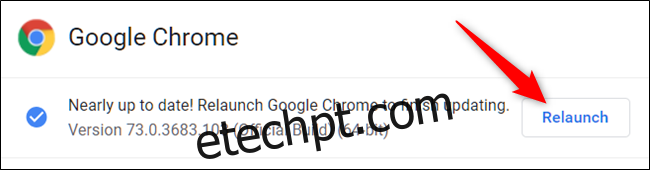
Caso prefira esperar para reiniciar o Chrome e terminar o trabalho que está realizando, basta fechar a aba. O navegador instalará a atualização na próxima vez em que for fechado e reaberto.
Após a reinicialização e conclusão da instalação, acesse novamente a página chrome://settings/help para verificar se você está executando a versão mais recente do Chrome. Se as atualizações mais recentes já estiverem instaladas, será exibida a mensagem “O Google Chrome está atualizado”.